ビデオカメラやスマホで撮影した動画にお好きなBGM音楽を入れたりしてYouTubeやTikTok、Facebookなどに投稿したいなら、映像と音声を合わせる動画音声合成ソフトウェアを使う必要がありますね。本文では、パソコンやスマホで動画と音声を結合できる動画音声合成ソフト・アプリを厳選してご紹介いたしましょう。

動画 音声 合成
まずは、動画に音声を入れるアプリで動画と音声を合成できるソフトウェア及びその使い方をご紹介いたします。
AnyMP4 動画変換 究極はMP4/WMV/MOV/MKV/AVI/MP3/WAV/FLAC/WMAなど約500以上の動画、音声の入出力をサポートする変換ソフトウェアで、動画や音声ファイル形式をお好きなだけで変換できます。それに、動画編集機能を備えるので、カットや結合、回転、反転、エフェクト、オーディオ、字幕など豊富な編集機能で動画をより良く最適化できます。WindowsやMacで動画と音声を合成して編集する気があれば、この動画音声合成ソフトウェアをお試しください。
まずは、この動画音声合成ソフトを無料ダウンロード・インストールして、立ち上げ、「変換」>「ファイルを追加」ボタンをクリックして、動画ファイルを追加します。

動画を追加
次、追加された動画ファイルを選択してサムネイルの右側にある編集アイコンをクリックして、編集ウィンドウを開いて、「オーディオ」タブでは、動画にお好きなオーディオトラックを追加できます。
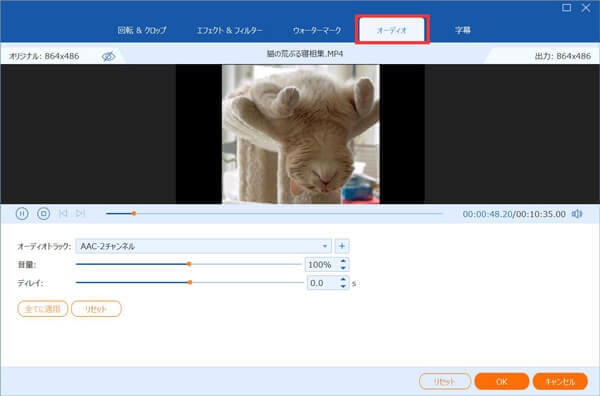
動画に音声を追加
そして、インタフェースに戻って、右側の「出力形式(すべてに適用)」のドロップダウンメニューにある「ビデオ」タブからMP4、MKV、MOVなどの出力形式を選択できます。

出力形式を選択
最後、保存先を指定して、「すべて変換」ボタンをクリックして、MP4、WMV、MOVなどの動画をMP3、WAV、FLACなどの音声と合成して変換し出力できます。

動画と音声を合成して変換
この動画変換 究極では、映像と音声を合わせるだけでなく、DVDディスク/フォルダ/ISOイメージファイルを人気の動画、音声に変換し、動画圧縮、コラージュ、MV作成、動画強化、GIF作成などの便利機能を備えますので、超多機能です。必要なら、動画コラージュ、MP4 GIF 変換などのガイドをご参考ください。
AviUtlはKENくんという方が個人開発した無料動画編集ソフトウェアです。AviUtlを使うと、不要なシーンのカット、動画・画像・音声・字幕の合成、再生速度の変更、動画の回転・反転、インターレース解除、ノイズ除去などの編集ができます。動画と音声を合わせて合成する場合、AviUtlの基本機能や拡張機能で実現できます。
基本機能なら、AviUtlを立ち上げ、「ファイル」>「開く」ボタンをクリックして、動画を追加してから、「ファイル」>「音声読み込み」から音声を追加すれば、動画の元の音声が消えてしまい、動画と音声を合成できます。メニューの「設定」>「音声の位置調整の設定」から音声の開始位置を調整できます。
拡張機能を使う場合、AviUtlを立ち上げ、動画や音声を拡張編集のタイムラインにドロップして、音声オブジェクトをダブルクリックして、設定ダイアログを呼び出して数値やトラックバーで音声ファイルを編集してから動画と音声を合成すればよろしいです。

AviUtlで動画と音声を合成
Windows 7に標準搭載するWindows ムービーメーカーやWindows 10の標準アプリのフォトを使って動画にBGM音楽を入れて映像と音声をあわせて合成することができます。
具体的に、Windows ムービーメーカーで動画を追加して、「ホーム」>「音楽の追加」ボタンのドロップダウンメニューから「音楽の追加」をクリックすると、動画サムネイルの真下にBGM音楽が表示されるようになります。そして、動画に追加した音楽をクリックして選択状態にして、トップバーにある「音楽ツール」から音楽のボリュームやフェードイン・フェードアウト、分割、開始時間、停止位置などを編集できます。最後、動画と音楽の合成を出力すれば結構です。
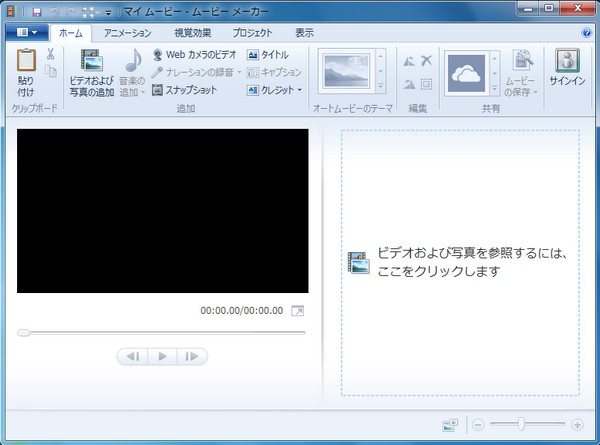
Windows ムービーメーカーで動画と音声を合成
下記では、スマホで撮影した動画に音楽を入れて動画と音声を合成できるアプリをご紹介いたします。
俺のアフレコは動画の好きな場所にお好きな音を追加できるアプリです。iPhoneやiPad、Androidのカメラで撮影した動画に音声を入れて合わせる気があれば、お試しください。この動画音声合成アプリでは、動画に音楽を追加する位置を指定し、追加する音楽の音量を選択し、追加した音声を削除するなどもできます。動画と音声を合成してMP4、MP3形式で保存できます。
具体的に、俺のアフレコの画面左下の追加ボタンからソース動画を選択して、画面下のリストボタンから音声リスト>リストの新規ボタンをタップして、編集画面に入って、音楽の追加や編集を行ってから、動画と音声を合成して出力できます。
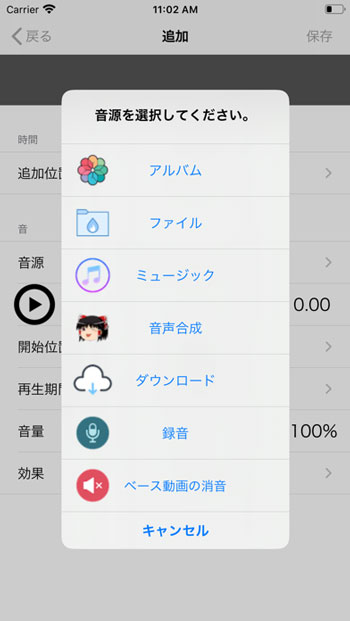
俺のアフレコで動画と音声を合わせる
BeeCutはマルチプラットフォームに対応したフリー動画編集で、トリミングやカット、分割、結合、動画の倍速・スロー再生、色調整、ピクチャーインピクチャー、BGM音楽や字幕の挿入、トランジション、フィルター、エフェクトなど多彩な編集機能を提供中。
iPhoneやAndroidで動画と音声を合わせて合成したいなら、この動画音声合成フリーアプリを立ち上げ、「ビデオをインポート」から動画を選択して追加して、「ミュージック」をタップして追加したい音声ファイルを選択して読み込んで、「使用」をタップして動画に追加します。追加された音楽を分割し、音量調整したりして右上隅にある「出力」をタップして音楽の入った動画を保存できます。
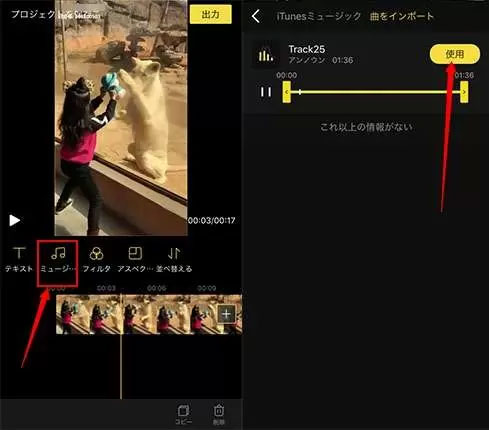
BeeCutで動画と音声を合わせる
以上は、パソコンやiPhone、Androidスマホで動画に音楽を入れて動画と音楽を合わせて合成する方法のご紹介でした。今後、自分で撮影した動画にお好きな音楽を入れて、格好良い動画を作ってYouTubeやTwitter、TikTokなどに投稿したいなら、ご参考ください。
推薦文章

解像度の変更により、ビットレートも変更します。ここで、Windows 10 「フォトアプリ」でMP4動画の解像度を変換する方法をご説明いたします。

ビフォーアフター動画、リアクション動画、ビデオコラージュなどの登場によって、2画面または複数動画画面を一つに合成できる方法を紹介します。

ここでは、いくつかの初心者向きのFLV 動画編集ソフトを皆さんにご紹介したいと思います。ご興味がありましたら、ぜひ最後までご覧ください。

もし縦動画に作れば、本文では、初心者でも簡単にできる縦動画の編集方法及び編集できるソフトを皆さんにご紹介したいと思います。